苹果手机是现代人必不可少的智能设备之一,但有时候我们可能会遇到屏幕突然变成横屏的情况,让人感到困惑和不便,当手机屏幕变成横屏时,我们可以通过简单的操作来解决这个问题。同时我们也可以在设置中关闭自动横屏功能,避免屏幕频繁变换方向带来的不便。通过这些小技巧,我们可以更好地掌握手机的使用技巧,提高使用体验。
苹果手机怎么关闭自动横屏
步骤如下:
1.手机只要横过来,就自动变成了横屏状态。

2.把手机竖回来,从下往上滑一下。
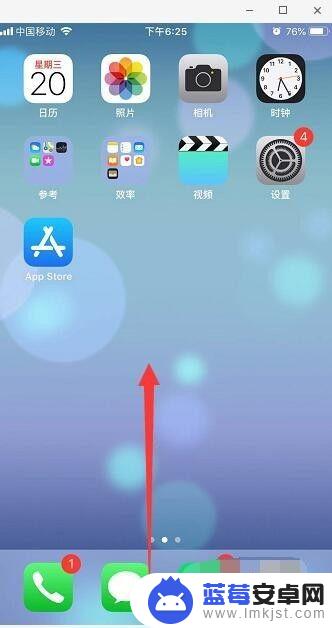
3.调出苹果的控制中心,点击有个锁的标志,如图。
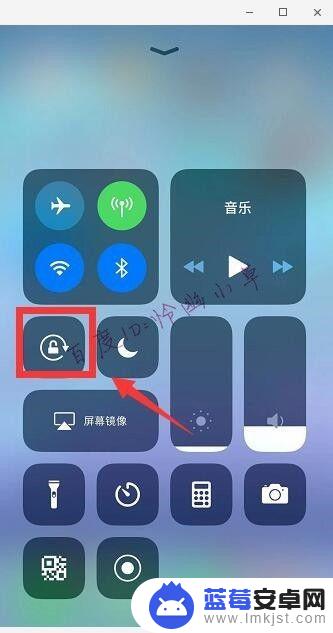
4.这样锁就会变成红色,上方会提示“竖排方向锁定:打开”。这样就不会再自动横屏了,如果要打开的话,就是点击锁,让它变成灰色即可。
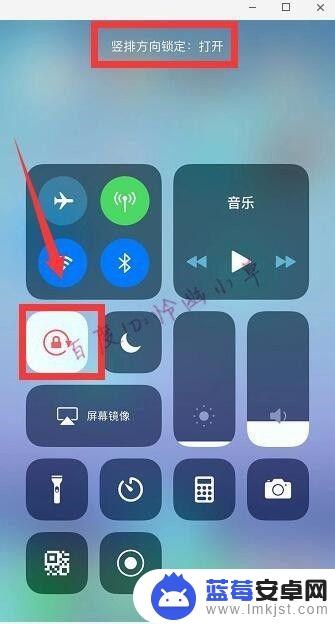
5.也可以打开苹果的悬浮球,点击这里面的“控制中心”。
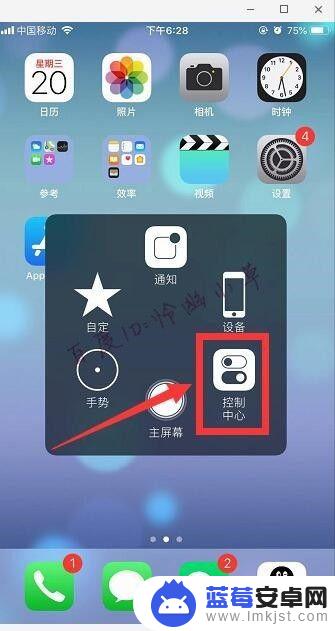
6.打开悬浮球的方法是进入手机的设置,将辅助触控打开。
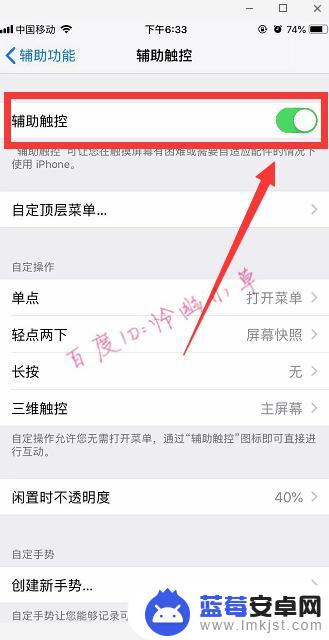
以上就是苹果手机屏幕变横屏怎么办的全部内容,如果遇到这种情况,你可以按照以上操作解决,非常简单快速,一步到位。












